Czy interesujesz się kultywowanie społeczności internetowej o jednym ze swoich zainteresowań? Czy po prostu potrzebujesz sposobu na zorganizowanie imprezy rodzinnej lub klubu książki? Jeśli tak, możesz rozważyć utworzenie grupy na Facebooku. Grupy na Facebooku mogą stanowić centralne miejsce online umożliwiające gromadzenie i komunikowanie się z użytkownikami przyjaciółmi i rodziną lub poznać nowych ludzi, aby omówić wspólne zainteresowania lub zaplanować wydarzenie razem. Może to być świetny sposób na kultywowanie poczucia wspólnoty w Internecie.
Zawartość
- Jaka jest różnica między stroną a grupą na Facebooku?
- Jak założyć grupę na Facebooku: w przeglądarce na komputerze
- Jak założyć grupę na Facebooku: w aplikacji mobilnej
Dodatkowo tworzenie Facebook grupa jest niezwykle łatwa.
Polecane filmy
Łatwy
10 minut
Komputer stacjonarny lub urządzenie mobilne
Konto na Facebooku
Aplikacja mobilna Facebook lub przeglądarka na komputerze
Jaka jest różnica między stroną a grupą na Facebooku?
Główna różnica między stroną na Facebooku a grupą sprowadza się do prywatności i widoczności.
Strona na Facebooku została zasadniczo zaprojektowana tak, aby zmaksymalizować widoczność i tak naprawdę nie można uczynić jej prywatną. Dzieje się tak dlatego, że są przeznaczone raczej dla firm i osób publicznych. Strony są przeznaczone do zastosowań, w których osoba, marka lub firma chce być widoczna i chce przyciągnąć jak najwięcej klientów i fanów. Zwykle każdy może polubić stronę lub ją obserwować, aby być na bieżąco z wydarzeniami związanymi z marką lub osobą, którą reprezentuje dana strona.
Grupy na Facebooku są różne. Grupy faktycznie oferują opcję ustawienia ich jako prywatnych i/lub ograniczonej widoczności, ponieważ nie wszystkie grupy chcą przyciągać dużą uwagę wszystkich
Jak założyć grupę na Facebooku: w przeglądarce na komputerze
Założenie grupy na Facebooku jest w rzeczywistości dość łatwym procesem. Oto jak to zrobić na komputerze PC za pośrednictwem wersji witryny internetowej na komputery stacjonarne
Krok 1: Otwórz swoje przeglądarka internetowa na komputerze stacjonarnym, iść do Facebook.comi zaloguj się na swoje konto, jeśli nie jesteś jeszcze zalogowany.
Krok 2: Wybierz Menu ikona w prawym górnym rogu. Ikona ta wygląda jak seria dziewięciu kropek ułożonych w kwadracie.
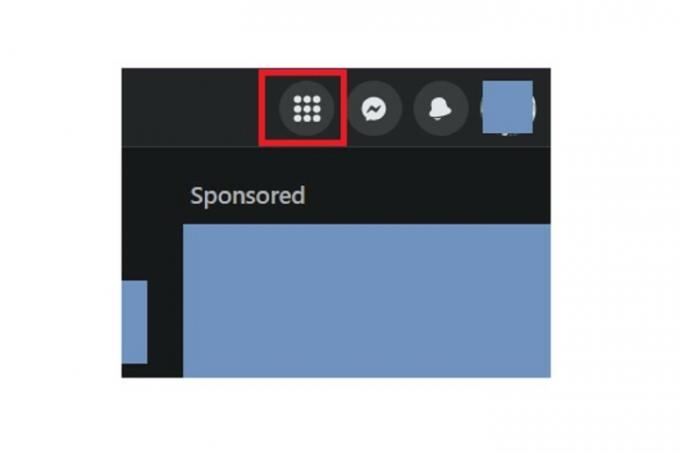
Powiązany
- Jak ustawić swój kanał na Facebooku, aby wyświetlał najnowsze posty
- Jak uzyskać swój udział w rozliczeniu Facebooka w wysokości 750 milionów dolarów
- Dyrektor generalny TikTok stanie w czwartek przed Kongresem. Oto jak oglądać
Krok 3: Z wyświetlonego menu, pod Tworzyć nagłówek, wybierz Grupa.
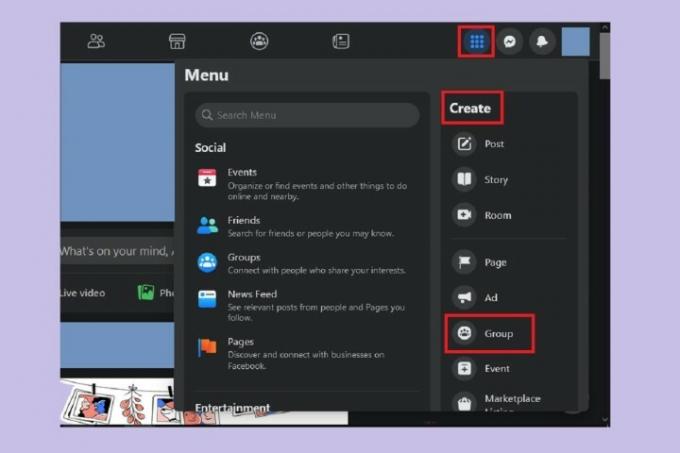
Krok 4: Na Stworzyć grupę ekranie, dodaj nazwę swojej grupy, wybierz poziom prywatności i zaproś znajomych (jeśli chcesz).
Jeśli chodzi o poziomy prywatności, możesz wybierać pomiędzy Publiczny I Prywatny. Publiczny oznacza, że każdy użytkownik Facebooka może przeglądać posty w Twojej grupie i sprawdzać, kto jest w Twojej grupie. Prywatna oznacza, że tylko członkowie tej grupy mogą przeglądać zawarte w niej posty i zobaczyć, kim są pozostali członkowie.
Jeśli wybierzesz Prywatny, musisz następnie wybrać poziom widoczności grupy: Widoczny Lub Ukryty. Widoczna oznacza, że każdy użytkownik Facebooka może znaleźć tę grupę, a Ukryta oznacza, że mogą ją znaleźć tylko członkowie grupy.
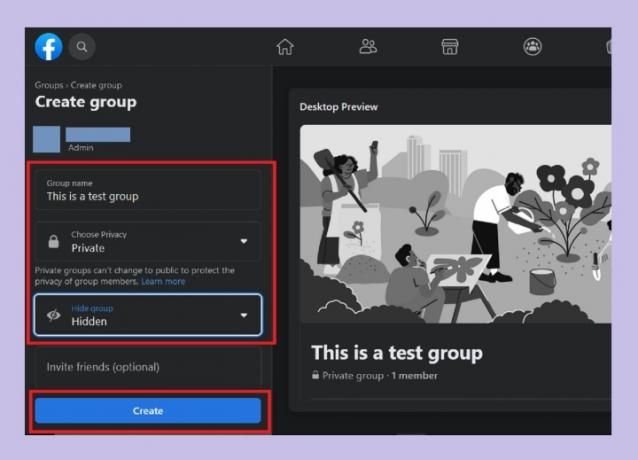
Krok 5: Następnie wybierz Tworzyć przycisk na dole Stworzyć grupę ekran. Otóż to! Utworzyłeś grupę na Facebooku!
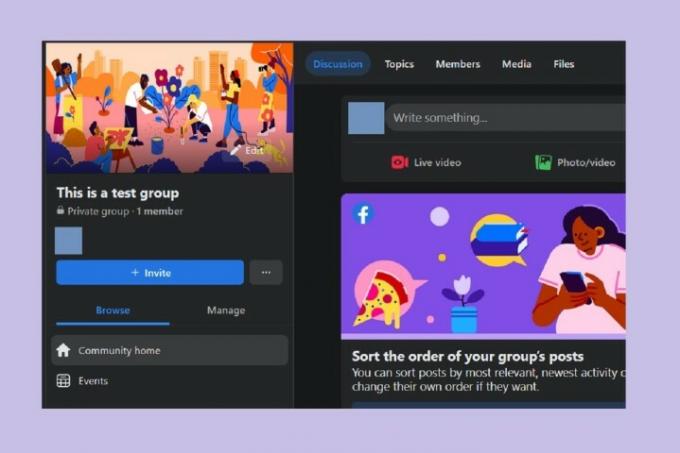
Jak założyć grupę na Facebooku: w aplikacji mobilnej
Alternatywnie, jeśli wolisz używać aplikacji mobilnej Facebook do tworzenia
Otwórz aplikację mobilną Facebook na swoim urządzeniu, a następnie wybierz opcję Menu ikona (trzy linie) > Grupy > Znak plusa ikona > Stworzyć grupę.
Następnie na Stworzyć grupę ekranie, dodasz nazwę grupy, wybierzesz poziom prywatności i w razie potrzeby wybierz poziom widoczności. Wybierz Stworzyć grupę przycisk u dołu ekranu. W tym momencie Twoja grupa zostanie utworzona i zostaniesz poproszony o zaproszenie innych osób do przyłączenia się i rozpoczęcie konfigurowania strony grupy.
Zalecenia redaktorów
- Wątki na Instagramie: co musisz wiedzieć i jak się zarejestrować
- Jak dezaktywować swoje konto na Instagramie (lub je usunąć)
- Meta zweryfikowała mnie już, aby mieć wpływ na wybory — więc dlaczego muszę płacić za znacznik wyboru?
- Jak przeprowadzić bezpłatną kontrolę przeszłości
- Dzięki aplikacji Ivory firmy Tapbots w końcu jestem gotowy na dobre porzucić Twittera
Ulepsz swój styl życiaDigital Trends pomaga czytelnikom śledzić szybko rozwijający się świat technologii dzięki najnowszym wiadomościom, zabawnym recenzjom produktów, wnikliwym artykułom redakcyjnym i jedynym w swoim rodzaju zajawkom.




